SwiftUI之自己画图形
自己画一个正方形,很简单,由于左上角的坐标为(0,0),以此为参考,然后开始画图,需要形成一个闭环
Path { path in
path.move(to: CGPoint(x: 50, y: 50))
path.addLine(to: CGPoint(x: 150, y: 50))
path.addLine(to: CGPoint(x: 150, y: 150))
path.addLine(to: CGPoint(x: 50, y: 150))
path.addLine(to: CGPoint(x: 50, y: 50))
}.fill(Color.red)

或者画一个三角形
Path { path in
path.move(to: CGPoint(x: 200, y: 100))
path.addLine(to: CGPoint(x: 100, y: 300))
path.addLine(to: CGPoint(x: 300, y: 300))
path.addLine(to: CGPoint(x: 200, y: 100))
}
.fill(Color.blue)

或者这样的三角形
Path { path in
path.move(to: CGPoint(x: 200, y: 100))
path.addLine(to: CGPoint(x: 100, y: 300))
path.addLine(to: CGPoint(x: 300, y: 300))
path.addLine(to: CGPoint(x: 200, y: 100))
path.addLine(to: CGPoint(x: 100, y: 300))
}.stroke(Color.blue, lineWidth: 10)

或者画一条线
Path { path in
path.move(to: CGPoint(x: 200, y: 100))
path.addLine(to: CGPoint(x: 100, y: 300))
}.stroke(Color.blue, lineWidth: 10)
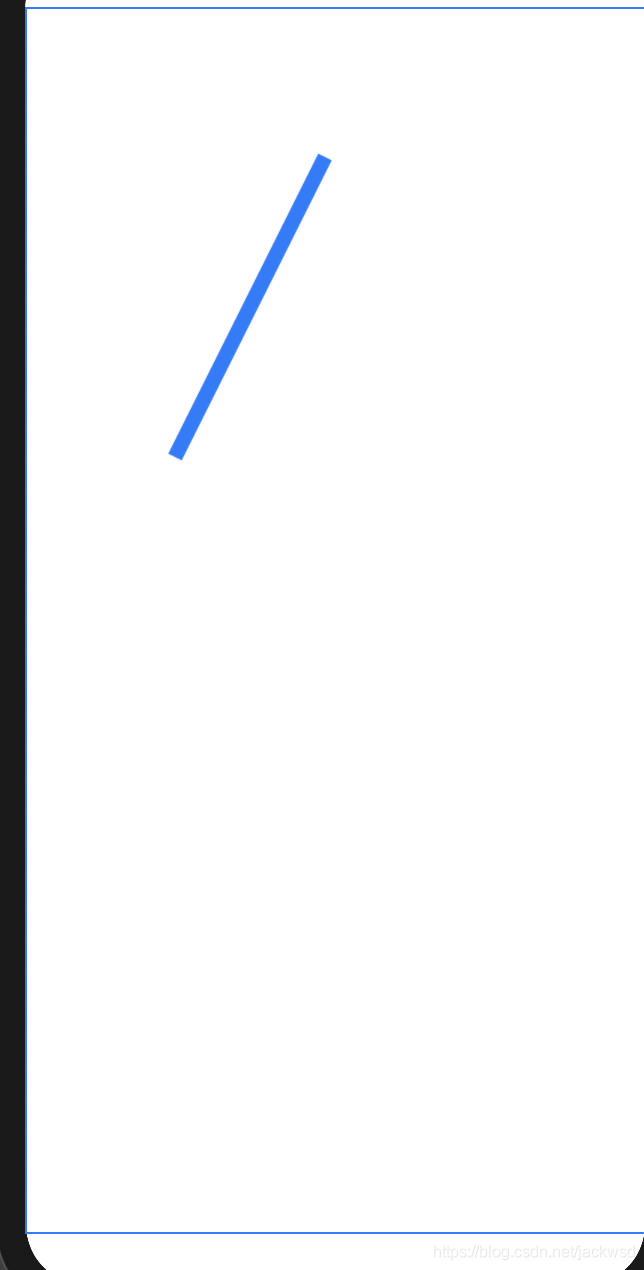
或者一条虚线
Path { path in
path.move(to: CGPoint(x: 200, y: 100))
path.addLine(to: CGPoint(x: 200, y: 500))
}.stroke(Color.blue, style: .init(lineWidth: 4, dash: [22,25], dashPhase: 0))
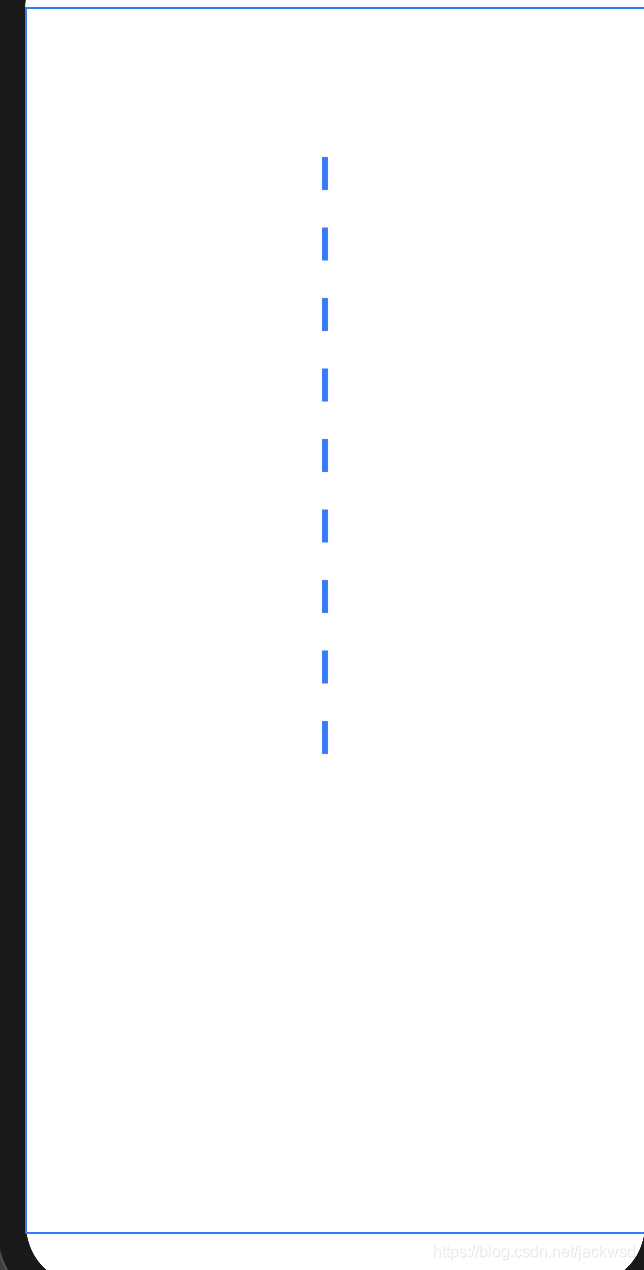
只要思想不滑坡,还可以加入曲线
Path{
path in
path.addArc(center: .init(x: 100, y: 100), radius: 80, startAngle: .degrees(90), endAngle: .degrees(-270), clockwise: true)
}.stroke(Color.red, lineWidth: 2)
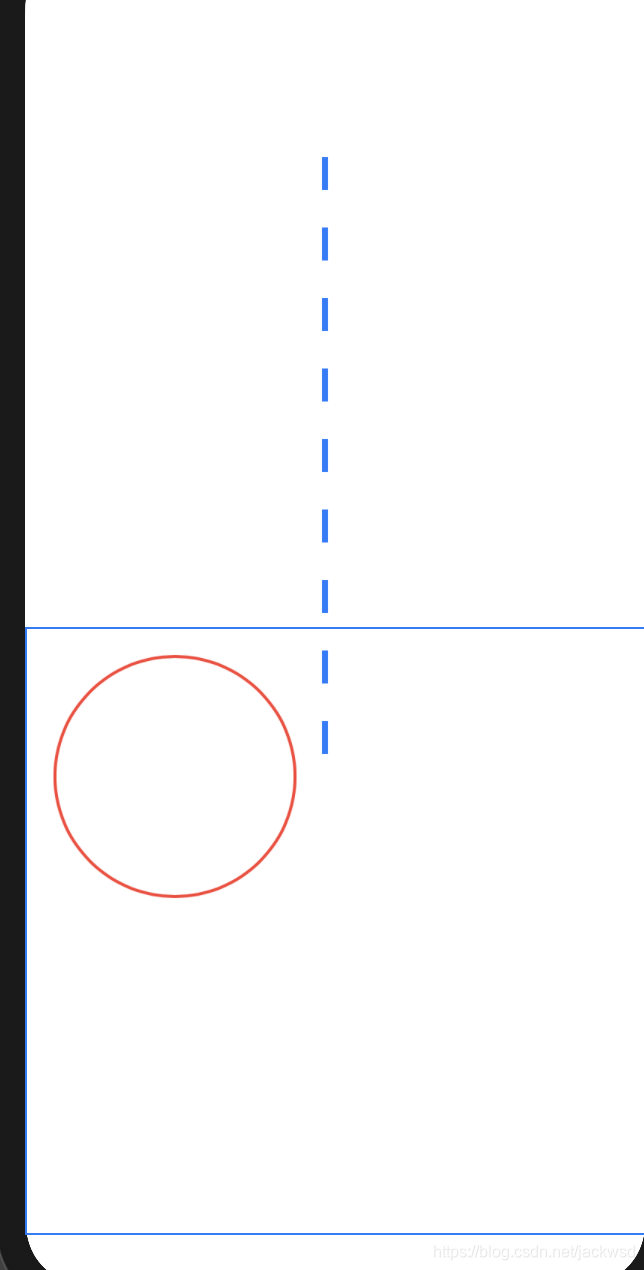
感觉数学够好的话,还以画更多的曲线
上个椭圆
Path{
path in
path.addEllipse(in: CGRect(x: 0, y: 0, width: 100, height: 200))
}.stroke(Color.green, lineWidth: 6)
